
Pokud nudné nástěnné plakáty u Spencerů nelechtí vaši fantazii a raději byste měli mít něco více přizpůsobeného vašemu vkusu, můžete si ve skutečnosti vyrobit a vytisknout své vlastní plakáty pomocí metody zvané dlážděný tisk.
PŘÍBUZNÝ: Jak velkou fotografii mohu vytisknout z telefonu nebo fotoaparátu?
Kachlový tisk je, když vytisknete velký obrázek na několik kusů papíru, přičemž každý kus papíru funguje jako „dlaždice“, odtud název. Odtamtud seřadíte dlaždice a vytvoříte mřížku, čímž vytvoříte svůj obrovský nástěnný plakát.
Existuje několik bezplatných online nástrojů, které dokážou převádět obrázky do formátu vhodného pro tisk dlaždic, ale moje oblíbená (a zdaleka nejoblíbenější služba) je Rasterbator . Ale než budeme pokračovat, je důležité vědět o několika pojmech.
Vektorové obrázky vs. polotónové obrázky
Než budete moci pořídit jakýkoli obrázek a vyhodit ho do uměleckého díla o velikosti zdi, musíte jej nejprve převést na vektorový obrázek nebo obrázek s půltónem, protože je pravděpodobné, že obrázek nemá dostatečně vysoké rozlišení být zvětšen. Může být například fotografie pořízená vaším smartphonem nafouknutý na zhruba 13 ″ x10 ″ (o něco větší pomocí některých triků pro úpravy), než se kvalita začne snižovat. Cokoli větší a rozlišení fotografie je příliš malé.
Aniž bychom se zabývali celým matoucím vysvětlením toho, jak tyto typy grafiky fungují, řeknu jen, že výhodou vektorového obrazu je, že jej můžete vyhodit do vzduchu tak velký, jak chcete, aniž byste tím utrpěli kvalitu. Pokud pořídíte běžnou fotografii .JPG a přiblížíte si způsoby, všimnete si, že je docela rozmazaná a docela rychle pixelována. U vektorového obrázku se to nestane.
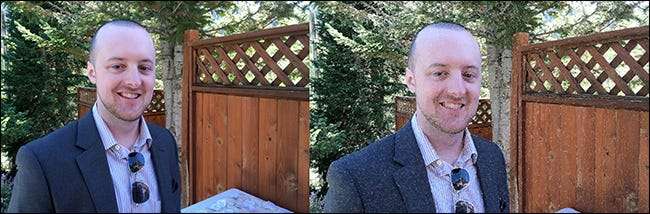
Obrázek s půltónem má většinou stejné výhody (tj. Můžete obrázek vyhodit do povětří a stále vypadat ostře a ostře), ale obraz k tomu využívá polotónování. Jinými slovy, pixely obrazu se převádějí na řadu drobných teček, které při pohledu z dálky vypadají jako poměrně ostré fotografie, v závislosti na velikosti bodů.
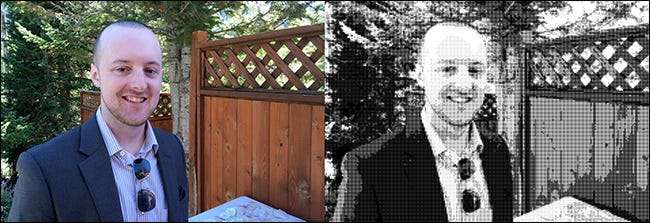
Obrázek, který pro své nástěnné umění vyberete, musí být buď vektorový, nebo půltónový. Rasterbator má vestavěný převaděč pro polotónování obrázků, ale pokud se chcete vydat vektorovou cestou, budete muset nejprve převést obrázek do vektorové grafiky. Osobně se mi líbí Autotracer , což je bezplatný online nástroj pro převod vektorů.
Varovné slovo, jak jste si mohli všimnout z výše uvedených příkladů. Převedením fotografie, kterou jste pořídili fotoaparátem nebo telefonem, na vektorový nebo půltónový snímek bude vypadat trochu animovaně (téměř jako nějaká malba) a ztratíte část kvality. Je to proto, že vektorová grafika spoléhá spíše na čáry a tvary (a půltónová grafika na tečky) než na pixely. A všechny tyto pixely je třeba převést do správného formátu.
Polotónované obrázky mohou i nadále vypadat dobře (a pokud máte rádi tento styl, budou vypadat trochu umělecky), ale pokud si chcete zachovat plnou kvalitu fotografií, pravděpodobně to není pro vás. Doporučujeme držet se alespoň grafických ilustrací (protože je lze přirozeně vektorovat) nebo fotografií, které mají super vysoké rozlišení, pokud chcete vytvořit obrovské umělecké dílo na zeď. Pro tento výukový program však budu používat grafické znázornění (toto soubor obrázku plakátu z iFixit) a vytiskne pouze plakát přiměřené velikosti.
Vytvořte si své obří zdi umění
Začněte návštěvou Rasterbator a kliknutím na tlačítko „Vytvořit svůj plakát“ můžete začít.
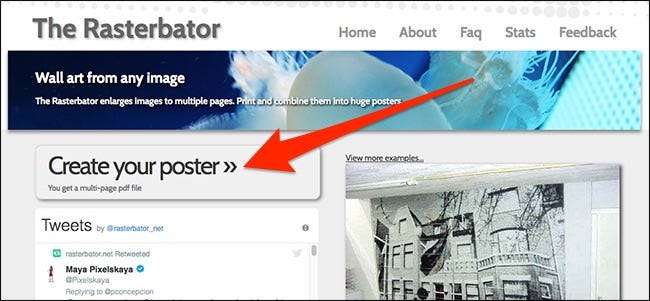
Dále v poli „Nahrát“ klikněte na „Vybrat soubor“ a vyberte svůj obrázek. Poté stiskněte tlačítko „Nahrát“.
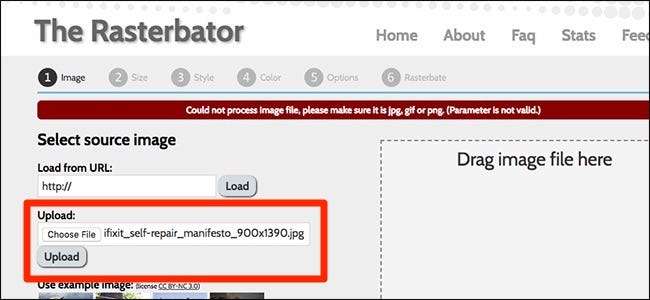
Nyní uvidíte náhled toho, jak bude vaše nástěnná grafika vypadat a jak velká bude. Ve výchozím nastavení však webová stránka zobrazuje metrická měření. Kliknutím na odkaz „Palec“ vpravo dole převedete vše na imperiální jednotky.
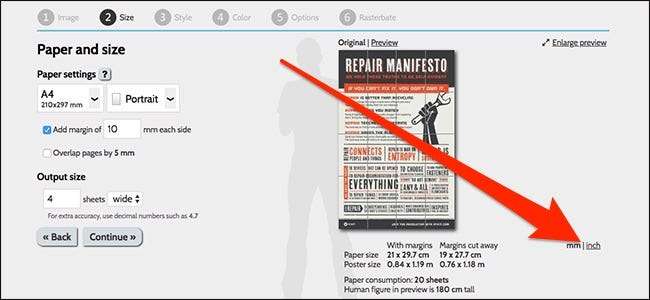
Nyní je čas přizpůsobit, jak bude vaše nástěnná malba vytištěna. V části „Nastavení papíru“ vyberte z rozevírací nabídky typ papíru. Pokud používáte běžný papír do tiskárny, zvolte „US Letter“, ale můžete si vybrat i jiné velikosti.
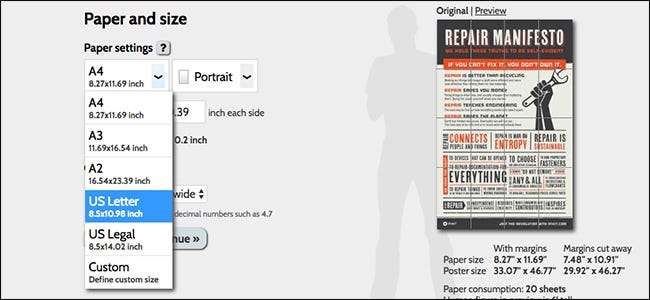
Dále zvolte, zda mají být dlaždice rozloženy vodorovně nebo na výšku. Na tom opravdu moc nezáleží a je to spíše preference než cokoli jiného.
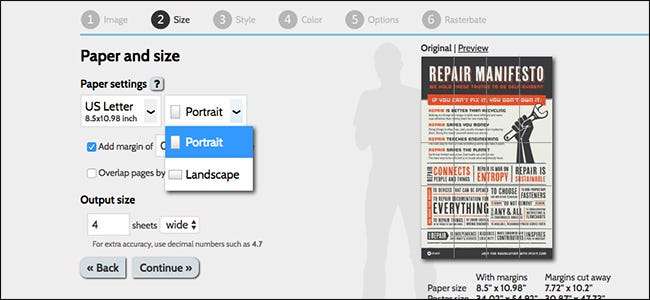
Poté můžete přidat okraje (a upravit velikost) a přidat překrytí. Okraj určuje velikost prázdného ohraničení na každé dlaždici. Okraj umožňuje překrývat okraje dlaždic navzájem, aby se lepily nebo lepily dohromady. Přidání překrývajícího se tisku o něco navíc z předchozí dlaždice, abyste je mohli srovnat, aniž by hrozilo, že přes ni prohlédne prázdné ohraničení. Obě tyto možnosti jsou osobní preference, ale přinejmenším doporučuji přidat okraje, aby bylo snazší dát všechny dlaždice dohromady, aby nastal čas montáže.

V části „Výstupní velikost“ můžete přizpůsobit celkovou velikost grafiky stěny změnou počtu širokých nebo vysokých listů k tisku.
Na pravé straně získáte náhled vašeho nástěnného umění s rozměry toho, jak velká bude velikost plakátu a kolik listů papíru bude použito. V tomto příkladu dělám plakát jen asi dva metry široký a tři metry vysoký, ale ten svůj si můžete udělat tak velký, jak chcete. Stisknutím tlačítka „Pokračovat“ přejdete k dalšímu kroku.
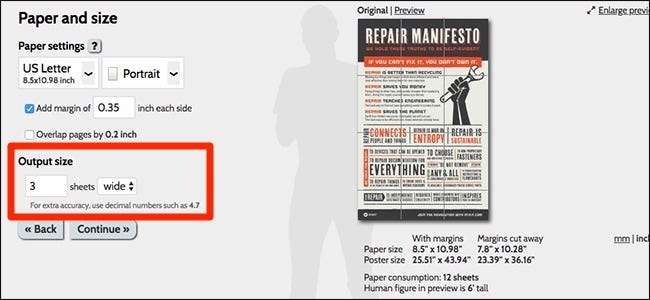
Na další obrazovce vyberte styl vašeho nástěnného umění. Můžete si vybrat z několika stylů (včetně polotónování), ale v tomto případě, protože obrázek má již vysoké rozlišení a nedělám ho příliš velkým, používám „Žádné efekty“.
Pokud zvolíte jeden z dalších stylů, můžete kliknout na „Náhled“ a podívat se, jak vypadá váš nástěnný obraz v tomto stylu. Po výběru stylu, který se vám líbí, klikněte na „Pokračovat“.
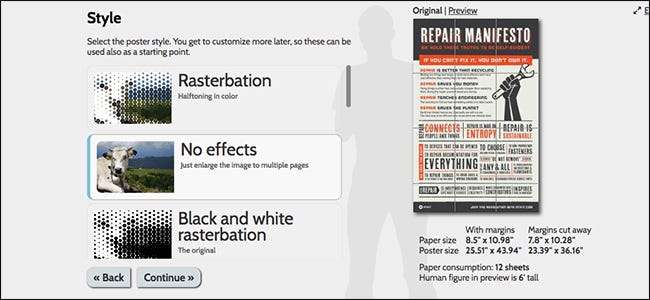
Další obrazovka vám umožňuje vybrat barvy, pokud jste se rozhodli použít polotónování, ale protože jsem se v tomto příkladu rozhodl pro žádné efekty, nemusím se s nimi obtěžovat. Pokračujte stisknutím tlačítka „Pokračovat“.
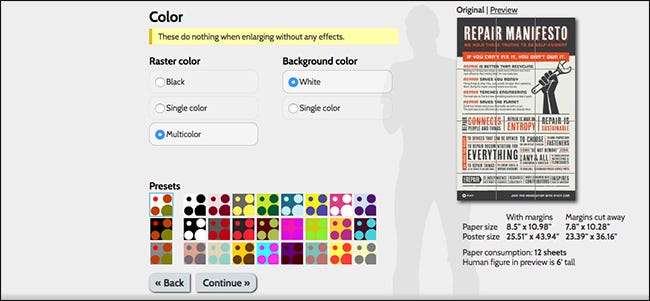
Dále vyberete typ výstupu a můžete si vybrat z několika. V mém případě zvolím pouze „Zvětšit“, ale pokud jste šli s polotónováním, můžete si vybrat z dalších možností pro přizpůsobenější vzhled.
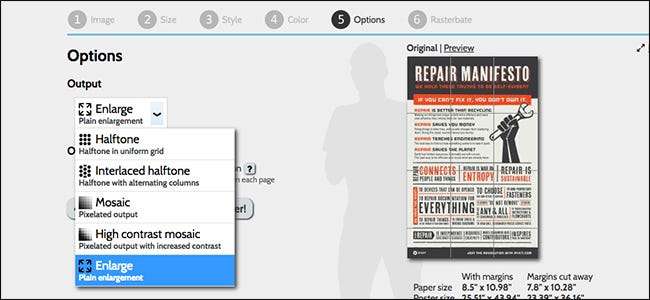
V sekci „Jiné“ můžete zahrnout ořezové značky (které vám umožní snadnější seřazení dlaždic) a pozice stránek, které umístí malé číslo do rohu každé dlaždice, aby vám řeklo, kam jdou. Oba jsou užitečné během montáže.
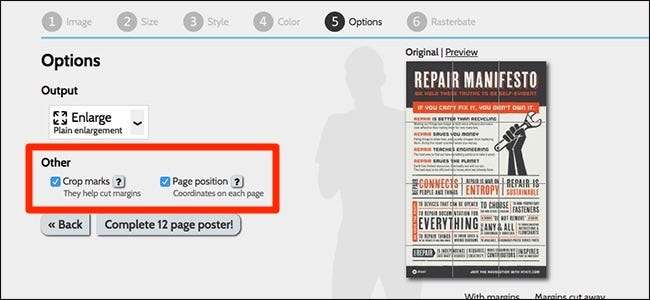
Až budete hotovi, klikněte na „Dokončit“.
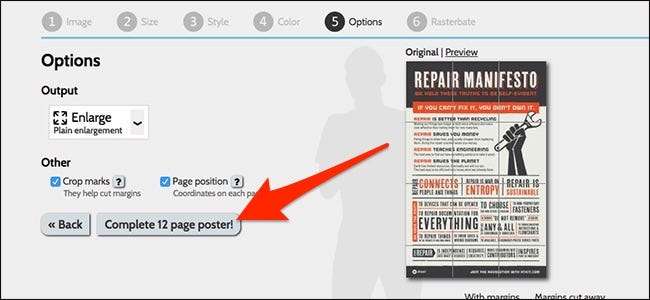
Dejte tomu pár vteřin na to, abyste vytvořili své nástěnné umění, a nakonec si automaticky stáhne soubor .PDF, který vytisknete. Pokračujte a vytiskněte si jej, kdykoli budete připraveni.
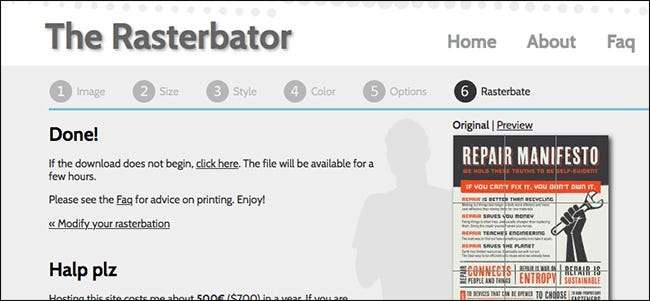
Výtisk je uspořádán tak, abyste mohli vzít horní list ze stohu a umístit je zleva doprava, shora dolů.

Dále budete muset odříznout část prázdného ohraničení, abyste mohli dlaždice hladce srovnat. Musíte to udělat pouze na určitých stranách každého listu, protože jeden za druhým překryjete jeden druhého. Nůžky fungují dobře, ale a řezačka na papír je velmi doporučeno. Tady také může přijít vhod nastavení „překrytí“, protože můžete odříznout o něco více než bílý okraj a být stále v pořádku.
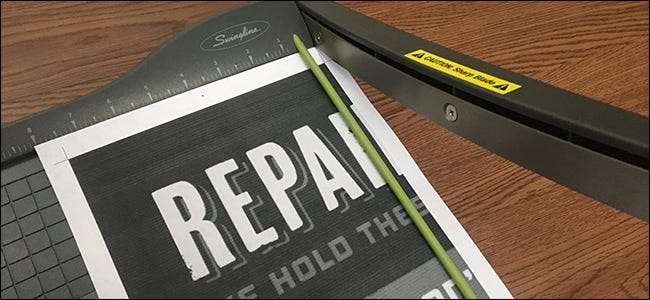
Nyní je čas začít s montáží dlaždic. Je jen na vás, jak chcete umístit listy na zeď pomocí lepidla, připínáčků na palce, lepivých připínáčků, cokoli. K tomu prostě použiji jasné připínáčky. Z fotografie níže si všimnete, že jsem odřízl okraj na jednom listu, ale ponechal jsem okraj na dalším listu neporušený, abych je mohl spojit dohromady pomocí palců.
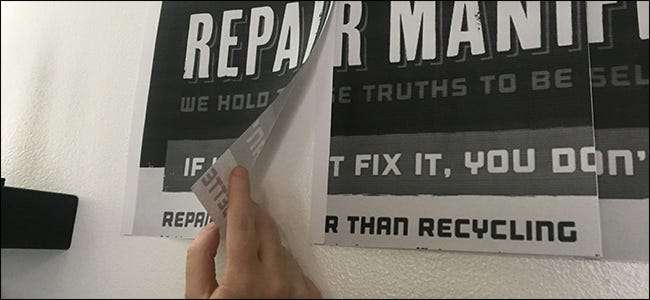
Udělejte si čas a buďte trpěliví při obkládání dlaždic, ale nakonec se dostanete ke sladce vypadajícímu plakátu, který jste vyrobili jen s běžnými listy papíru do kopírky.

Jak je to skvělé?







